今回は Cubase のクイックコントロール機能の紹介です。 以前も MIDI コントローラーに関するエントリを書きましたが、「一般リモートデバイス」として UC-33e という MIDI サーフェスを登録する方法についての説明でした。 しかし、最近 (個人的な感覚ですw) の Cubase ではクイックコントロールという機能が装備され、VST シンセの音色いじり等の用途では最大 8つのパラメータをコントロールすることができるこのクイックコントロール機能で十分です。 お手軽に使えるので使ってみましょう。
デバイスの登録
まず、デバイス設定画面でコントローラー使うための設定を行います。 「デバイス」-「デバイス設定」で画面を開き左のツリーより「トラッククイックコントロール」を選択します。
まずはじめに、USB などで PC に直接接続しているコントローラーであれば「MIDI 入力」は「All MIDI Inputs」ではなく個々のコントローラーを選んでおきましょう。
続いて個々のコントロール (ツマミ、フェーダー等) のアサインです。 「学習」をチェックした後、割り当てたいコントロール (QuickControl1 ~ 8 のどれか) を選択してからコントローラーのツマミを操作すると送られた信号より MIDI コントロールチェンジ番号を認識してくれます。 登録したいコントロールの数だけ設定を行います。
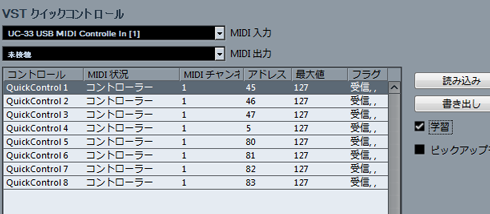
Cubase 7.5 より「トラックコントロール」の他に「VST クイックコントロール」も存在しています。 VST クイックコントロールの使い方については後ほど説明します。 ツマミが少ない人はトラッククイックコントロールの方だけ設定しておけばよいと思いますが、余裕があれば VST クイックコントロールの方にも設定しておきましょう。 私の例だと、UC-33e の 8本のスライダーをトラッククイックコントロール、8個のツマミを VST クイックコントロールに割り当てて使っていたりします。
コントローラーを「All MIDI Inputs」から外す
クイックコントロール用として指定したコントローラーからの信号が余計なところに流れて副作用を起こさないように「All MIDI Inputs」から外しておきます。 これはデバイス設定の「MIDI ポートの設定」で行います。
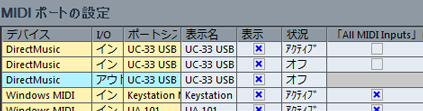
トラッククイックコントロールの操作
トラッククイックコントロールで設定した MIDI コントローラーを使って選択されているトラックに信号を送ることができます。 どのパラメーターが操作されるかは、インスペクターのクイックコントロールタブで指定することができます。
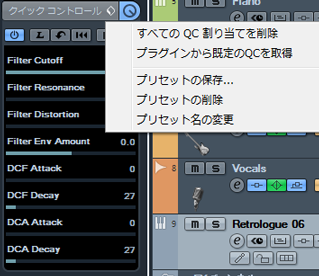
クイックコントロールの設定はトラックプリセットとして保存できる他、上図のようにクイックコントロールのみのプリセットとしても保存できます。
VST クイックコントロールの操作
Cubase 7.5 より VST インストゥルメントの画面 (ラック画面) が変更になっているのですが、VST クイックコントロールを使ってこのラック内で選択した VST インストゥルメントを操作できます。 選択されているインストゥルメントは右下のアイコンが橙になっています。 このアイコンを直接クリックしたり、ヘッダ部分の上下矢印アイコンを使うことで選択を変更することができます。
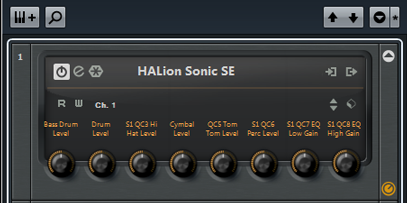
コントローラーの選び方
最近はツマミがたくさんついていて DAW ソフトウェアとの親和性も高い MIDI キーボードがあるのでそれで十分な気がしますが、もし私が新たに独立したコントローラーを買うのであれば以下の点を気にします。
- 演奏時にシンセの音色をいじれるだけの数のツマミ (4つぐらいでも十分な気が…)
- 省スペース
- トランスポート (録音、再生、etc) 操作は PC キーボードのショートカットで行えば十分なので不要。 Cubase iC Pro のような選択肢もありますしね。
ということを考えると、まさに純正クイックコントロール用 CMC-QC なんて良いのではないでしょうか。 Native Instruments が最近出したキーボードも気にはなります。
まあ、私の場合は今使っているものが壊れなければ買うことはないでしょうが。
更なる情報
興味がある方は公式ビデオが存在するので、是非見ておいてください。 インストゥルメントトラックの拡張についても説明されています。
未だに日本語の字幕がついていないようなので、こちらの記事もどうぞ。
 ヘタレな趣味の道
ヘタレな趣味の道